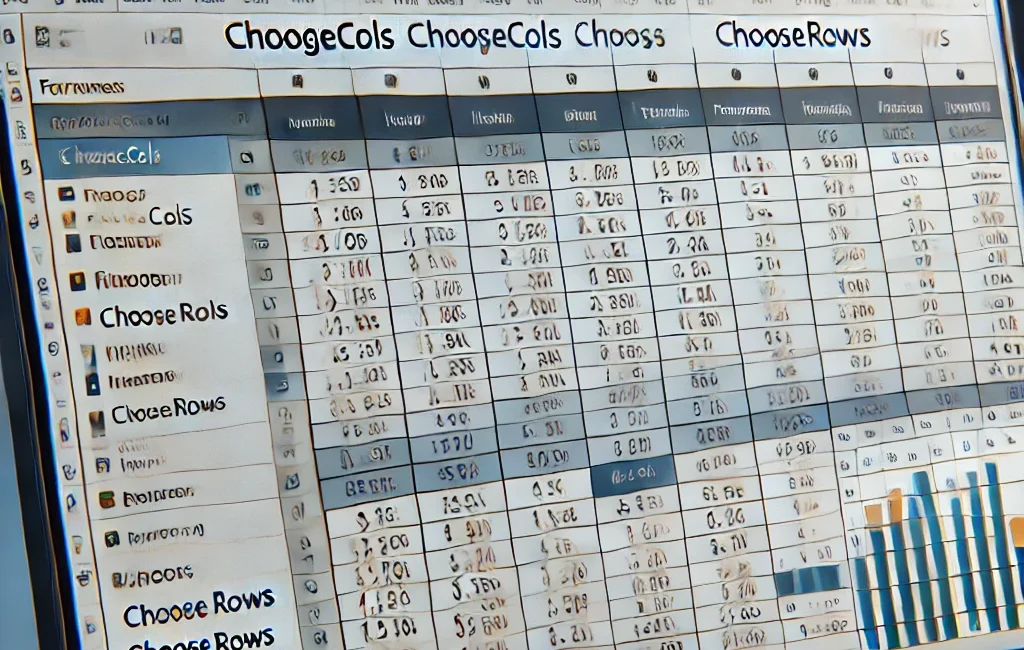Introdução
Microsoft Excel continua sendo uma das ferramentas mais poderosas para o gerenciamento de dados, especialmente para profissionais que precisam otimizar tarefas administrativas. Em meio a diversas novas funcionalidades, as fórmulas CHOOSECOLS e CHOOSEROWS surgiram como recursos úteis para selecionar e manipular colunas e linhas específicas de um intervalo. Este artigo irá explorar como essas fórmulas podem ser utilizadas, com exemplos práticos voltados para iniciantes, ajudando-os a realizar tarefas com maior eficiência e menos erros.
Se você é um administrador que lida com planilhas volumosas, aprendendo a usar CHOOSECOLS e CHOOSEROWS, poderá reorganizar e analisar dados rapidamente, tornando seu fluxo de trabalho muito mais produtivo.
O Que São as Fórmulas CHOOSECOLS e CHOOSEROWS?
- CHOOSECOLS: Permite selecionar colunas específicas de um intervalo ou tabela, ignorando outras.
- CHOOSEROWS: Usada para selecionar linhas específicas, permitindo filtrar dados rapidamente de acordo com a necessidade.
Essas fórmulas oferecem uma maneira prática de reorganizar ou simplificar grandes conjuntos de dados sem precisar copiar e colar manualmente.
Sintaxe:
CHOOSECOLS(array, coluna1, [coluna2], ...)CHOOSEROWS(array, linha1, [linha2], ...)
Por Que Usar CHOOSECOLS e CHOOSEROWS?
Para quem trabalha em administração, frequentemente surge a necessidade de extrair dados específicos de um conjunto maior. Imagine ter uma tabela enorme com dados de clientes, e você precisa apenas das colunas que contêm nomes e endereços, ou talvez queira visualizar apenas as primeiras cinco linhas de um relatório para análise inicial. As fórmulas CHOOSECOLS e CHOOSEROWS tornam isso rápido e eficiente.
Como um Iniciante Pode Usar Essas Fórmulas em Tarefas Administrativas
1. Selecionando Colunas Específicas de uma Tabela
Se você tem uma planilha com diversas colunas, mas só precisa de algumas para uma análise ou relatório, CHOOSECOLS pode ajudar.
Exemplo:
- Você tem uma tabela que vai de A1 a D10, com as colunas: “Nome”, “Departamento”, “Cargo” e “Salário”.
- Para selecionar apenas as colunas “Nome” e “Salário”, use:
=CHOOSECOLS(A1:D10, 1, 4)
Essa fórmula cria um novo intervalo com apenas as colunas escolhidas, o que é útil para análises ou apresentações.
2. Filtrando Linhas Relevantes em Relatórios
Imagine que você precise analisar apenas os primeiros registros de um relatório ou selecionar linhas específicas com informações importantes.
Exemplo:
- Você tem dados de vendas em um intervalo que vai de A1 a D20.
- Para selecionar apenas as primeiras cinco linhas, use:
=CHOOSEROWS(A1:D20, 1, 2, 3, 4, 5)
Esse método ajuda a concentrar-se nas linhas que realmente importam, facilitando a criação de resumos ou insights gerenciais.
Exemplos Práticos de Uso Combinado
Para tarefas administrativas mais complexas, você pode combinar CHOOSECOLS e CHOOSEROWS para obter dados específicos de uma planilha maior.
Exemplo Avançado: Imagine que você tenha uma tabela detalhada com registros de inventário em uma folha de cálculo que inclui informações como ID do produto, nome do produto, quantidade em estoque e localização no depósito. Se você precisa gerar um relatório com apenas os produtos específicos e mostrar apenas algumas colunas relevantes:
- Selecione as colunas “Nome do Produto” e “Quantidade em Estoque” e as primeiras três linhas de interesse:excelCopiar código
=CHOOSEROWS(CHOOSECOLS(A1:D20, 2, 3), 1, 2, 3)
Aqui, o Excel primeiro seleciona as colunas 2 e 3 (Nome do Produto e Quantidade em Estoque) e, em seguida, filtra as primeiras três linhas.
Como Essas Fórmulas Otimizam a Gestão de Tempo
- Redução de Trabalho Manual: Em vez de copiar colunas e linhas manualmente ou reorganizar dados, CHOOSECOLS e CHOOSEROWS fazem o trabalho em segundos.
- Análises Mais Rápidas: Se você precisa analisar ou visualizar dados rapidamente, essas fórmulas ajudam a focar apenas no que é importante.
- Menos Erros Humanos: Automatizar a seleção de dados minimiza o risco de erros, garantindo que você trabalhe com informações precisas.
Essas funcionalidades são particularmente úteis para criar relatórios personalizados, extrair dados para apresentações e gerar insights específicos sem precisar lidar com todo o conjunto de dados.
Links para Mais Aprendizado
Para aqueles que desejam se aprofundar, existem vários recursos online que detalham o uso de CHOOSECOLS e CHOOSEROWS e outros truques do Excel:
- Microsoft Support: Um guia detalhado sobre a sintaxe e exemplos dessas fórmulas. Visite aqui
- ExcelJet: Explicações rápidas com exemplos práticos de várias funções do Excel. Explore mais aqui
- Chandoo.org: Tutoriais passo a passo para melhorar sua produtividade no Excel, incluindo fórmulas novas. Confira aqui
Conclusão
As fórmulas CHOOSECOLS e CHOOSEROWS no Excel são inovações que podem transformar a maneira como você lida com tarefas administrativas. Se você é um iniciante, começar com exemplos simples pode ajudá-lo a entender o potencial dessas ferramentas. À medida que avança, você descobrirá maneiras ainda mais eficientes de organizar e analisar seus dados.
Continue explorando as possibilidades e aproveite os links adicionais para expandir suas habilidades. O Excel é uma ferramenta poderosa, e com o tempo, você se tornará um verdadeiro especialista na otimização de tarefas administrativas.